在Adobe
premiere中剪辑视频时,我们可以使用其中的标记功能,在指定位置进行标记,方便进行后续的剪辑操作。比如我们可以在时间线上对音频进行踩点标记,然后设置视频画面的转场等等。如果后续我们不再需要这些视频标记,小伙伴们知道具体该如何进行操作吗,其实操作方法是非常简单的。我们可以点击选中某个标记后进行删除,也可以进行批量删除,操作起来都是非常简单的。小伙伴们可以打开自己的Adobe
premiere后尝试操作一下。如果小伙伴们还没有Adobe
premiere这款软件,可以在文末进行下载和安装。接下来,小编就来和小伙伴们分享具体的操作步骤了,有需要或者是有兴趣了解的小伙伴们快来和小编一起往下看看吧!
第一步:点击打开pr软件,在编辑界面可以看到时间轨中有很多标记;

第二步:点击选中某个需要删除的标记,右键点击一下,在子选项中点击“清除所选的标记”;

第三步:就可以看到刚才点击选中的标记成功被删除了;

第四步:如果我们需要删除所有标记,可以右键点击任意一个标记后,在子选项中点击“清除所有标记”按钮;

第五步:就可以看到原本的标记都被批量删除了;

第六步:后续如果需要添加标记,可以在是时间轨中将指针移动到想要的位置后,点击如图所示添加标记图标进行添加,也可以使用字母M键进行添加。

以上就是Adobe premiere中删除标记的方法教程的全部内容了。如果有需要,我们还可以点击添加标记图标右侧的图标标记入点和标记出点,后续也可以通过右键点击的方法进行删除。
 升级win11一直卡在加载中解决方法
升级win11一直卡在加载中解决方法
最近有不少用户都尝试升级win11系统,但是出现了升级一直卡在......
 wps文档复制文字带背景的解决教程
wps文档复制文字带背景的解决教程
wps软件相信是大部分用户经常会接触的一款办公软件,这款办公......
 wifi密码如何破解
wifi密码如何破解
以WiFi万能钥匙为例,打开WiFi万能钥匙。WiFi万能钥匙里面就可以......
 怎样给Word2007文档图片加上解说词
怎样给Word2007文档图片加上解说词
1.添加自动编号的题注。 例如为文档中的一幅图片添加图1:Of......
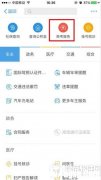 支付宝高考查分在哪里?怎么用?支付宝高
支付宝高考查分在哪里?怎么用?支付宝高
支付宝高考查分在哪里?怎么用?高考过后,考生们就开始等待分......
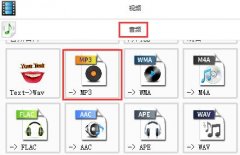
在日常生活中,mp3是我们常用的一个音频文件格式,那么我们怎么使用格式工厂件文件转换成mp3格式呢?接下来小编就和大家一起分享关于格式工厂转换成mp3的方法哦。...
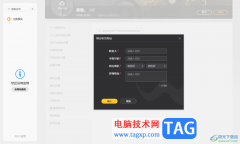
当你在使用WeGame游戏软件的时候,可能会对该软件中的一些内容有购买的需求,而在WeGame中提供一个收货地址功能,你可以在填写好自己常用的收货地址,那么当你在该软件中购买的东西就会通...
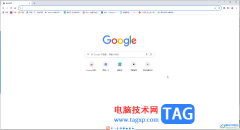
谷歌浏览器是一款非常好用的软件,很多小伙伴都在使用。如果我们需要在电脑版谷歌浏览器中添加新的用户,小伙伴们知道具体该如何进行操作吗,其实操作方法是非常简单的,只需要进行几...
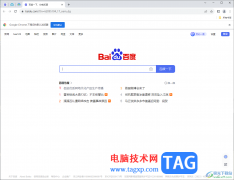
谷歌浏览器是大家平时经常在使用的浏览器,在该浏览器中会进行主页和启动页的设置,如果你想要一打开谷歌浏览器就显示自己喜欢的网页页面,那么就可以设置一下该浏览器的启动页即可,...
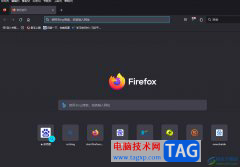
随着不断的发展与升级,现在的浏览器种类越来越多丰富多样,部分用户在面对这些浏览器,都会选择使用火狐浏览器,因为火狐浏览器是一个自由的开放源码的浏览器,让用户享受到了快速安...

idm下载器是一款非常火热的下载器软件,可以将网页视频进行快速下载到电脑中进行保存,也可以将自己百度云中存放的文件以及迅雷中存放的种子文件以及磁力链接等进行下载,因此idm下载器...

Foxmail邮箱可以登录自己需要的邮箱账号进行使用,有小伙伴常常将自己的qq邮箱账号登录在Foxmail中进行使用,其中我们会将一些自己不喜欢的邮件移动到垃圾邮箱中,你可以将垃圾邮箱中的邮...
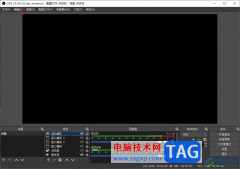
OBSStudio提供给大家十分重要的录制功能,且录制的方式是多种多种的,其中提供了显示器捕获、窗口捕获以及游戏捕获等录制类型,有的小伙伴喜欢玩电脑游戏,想要在电脑中将运行的游戏内容...
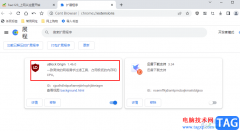
百分浏览器是很多小伙伴都在使用的一款浏览器,在这款浏览器中,我们不仅可以得到快速的上网体验,还能快速保存网站中的图片以及用图标的形式显示书签。在使用百分浏览器的过程中,很...
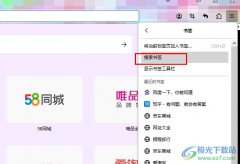
很多小伙伴在选择电脑中的浏览器时都会将火狐浏览器作为首选,因为在火狐浏览器中,我们可以将常用或是重要的网址收藏到书签中,并且可以使用搜索功能快速找到自己需要的书签。有的小...
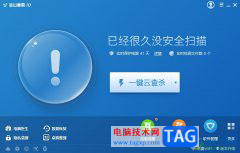
金山毒霸是一款热门的反病毒软件,简洁清爽的界面让用户可以轻松上手使用,而且金山毒霸为用户提供了垃圾清理、数据恢复、开机加速等功能,可以一键加速提高电脑速度以及深度清理电脑...

devc++是一款语言编译器软件,如果你是初学者的话,那么该软件就比较适合你,一般市场上出现的这种编译器的编辑页面的字体都是比较小的,因为我们需要编辑的代码有很多,如果你将字体设...
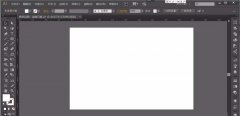
当前不少网友会借助ai来绘图,操作非常方便的。那么入手过程里,遇到了文档打开空白的情况,应该怎么办呢?这里小编就分享了ai文档打开空白的解决技巧哦,希望可以帮助到大家。...
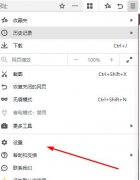
还不知道360极速浏览器x主页是怎么设置的吗?那么还不知道的朋友就赶快来看看小编带来的360极速浏览器x主页设置方法吧,希望可以帮助到大家哦。...
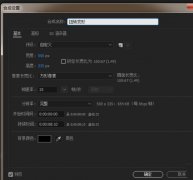
这几天有很多的朋友们表示才接触AE软件,操作时表示还不会使用扭转属性制作旋涡旋转的动画效果,而今天小编在此文章中就讲述了AE使用扭转属性制作旋涡旋转的动画效果的操作流程。...